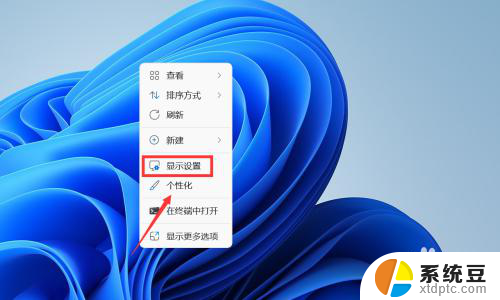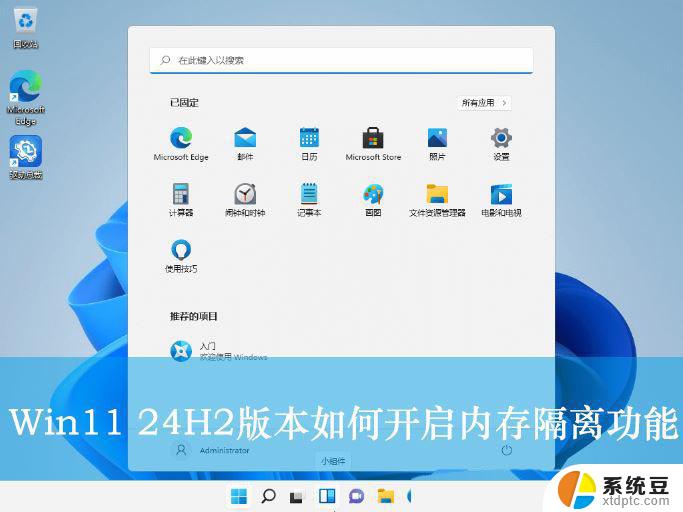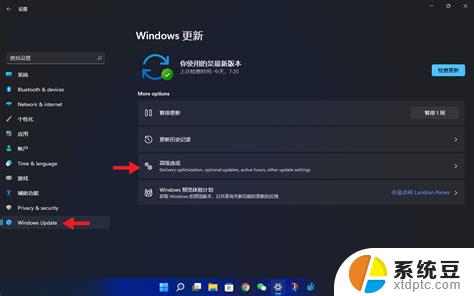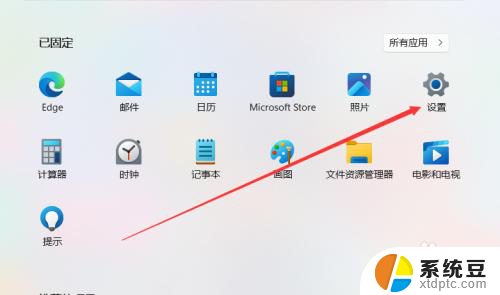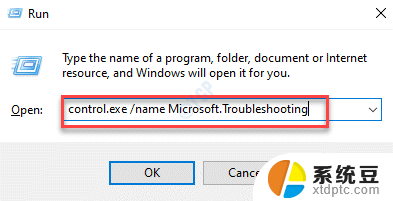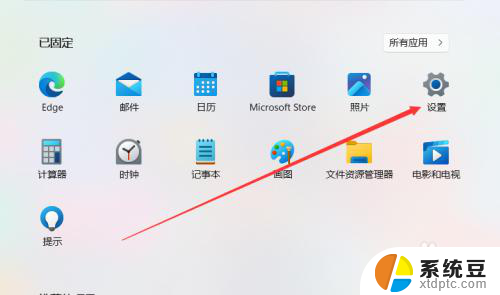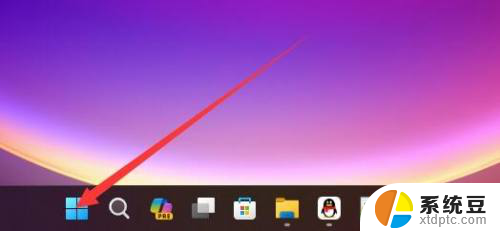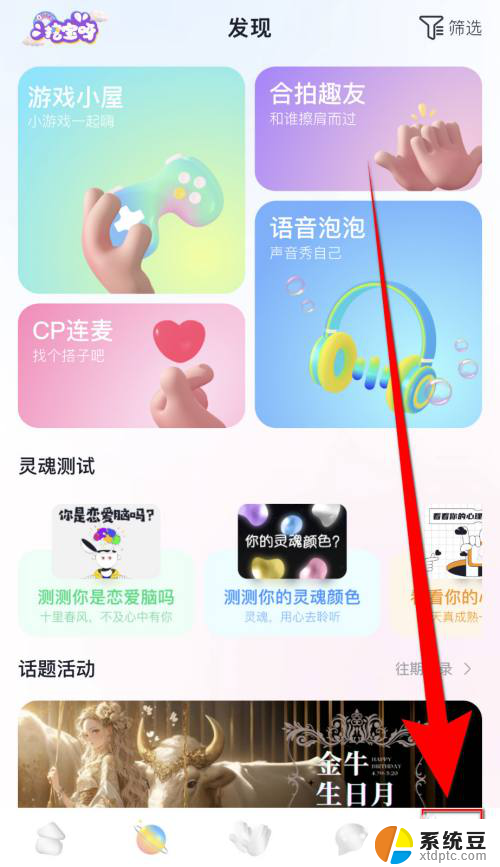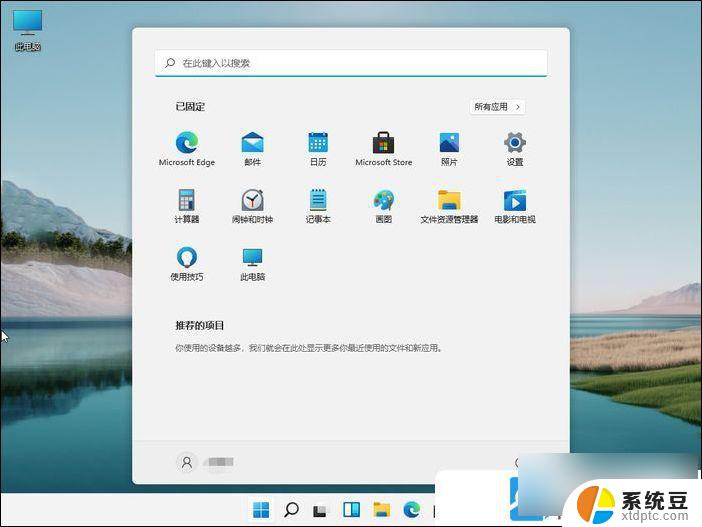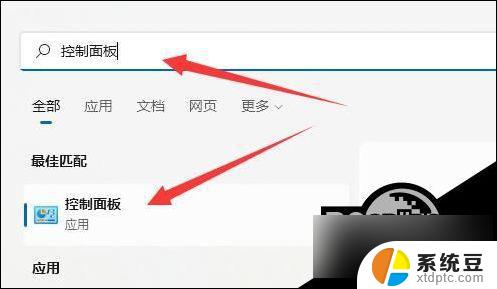window11护眼模式 win11护眼模式的开启方法和步骤
更新时间:2023-09-07 12:11:44作者:xtyang
window11护眼模式,随着电脑使用时间的增长,我们的眼睛也逐渐受到了影响,为了更好地保护我们的视力,操作系统也推出了护眼模式。在Windows 11中,也可以找到这一功能。那么如何开启Win11护眼模式呢?接下来我们就一步一步地来了解一下。
具体方法:
1.在桌面单击右键,点击【显示设置】。
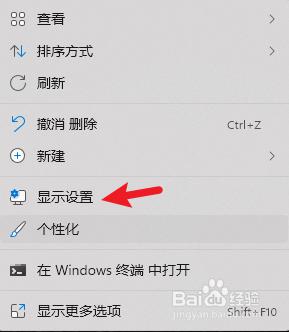
2.在页面中点击开启【夜间模式】。
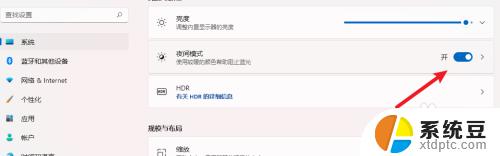
3.进入设置页,可设置在指定时间内开启护眼模式。
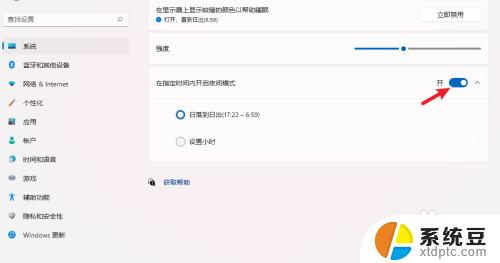
以上是Windows 11的护眼模式的全部内容,需要的用户可以按照本文的步骤进行操作,希望本文对大家有所帮助。